青紫色是雙色,我們可以用通道替換得到初步的雙色圖片,處理的時候再把這兩種顏色轉為所需青色和紫色,然后把整體稍微調淡,人物部分適當美化即可。
1、打開素材圖片,按Ctrl + J 把背景圖片復制一層,得到“圖層1”。我們先來消除圖片的一些雜色,進入通道面板,選擇綠色通道,按Ctrl + A 全選,按Ctrl + C 復制,選擇藍色通道,按Ctrl + V 粘貼,點RGB通道返回圖層面板,效果如下圖。
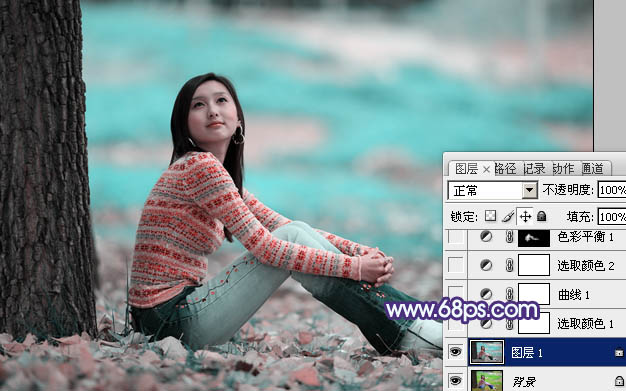
<圖1>
2、創建可選顏色調整圖層,對紅、青、黑進行調整,參數設置如圖2 - 4,效果如圖5。這一步把背景部分的青色調淡,紅色部分轉為紫色。
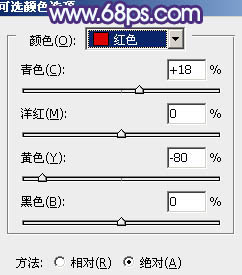
<圖2>
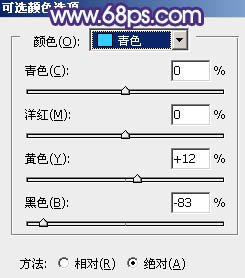
<圖3>
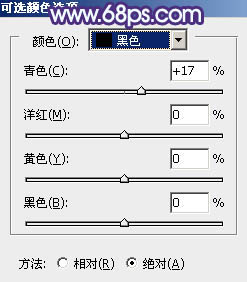
<圖4>

<圖5>
推薦設計

優秀海報設計精選集(8)海報設計2022-09-23

充滿自然光線!32平米精致裝修設計2022-08-14

親愛的圖書館 | VERSE雜誌版版式設計2022-07-11

生活,就該這麼愛!2022天海報設計2022-06-02
最新文章

5個保姆級PS摳圖教程,解photoshop教程2023-02-24

合同和試卷模糊,PS如何讓photoshop教程2023-02-14

PS極坐標的妙用photoshop教程2022-06-21

PS給數碼照片提取線稿photoshop教程2022-02-13










